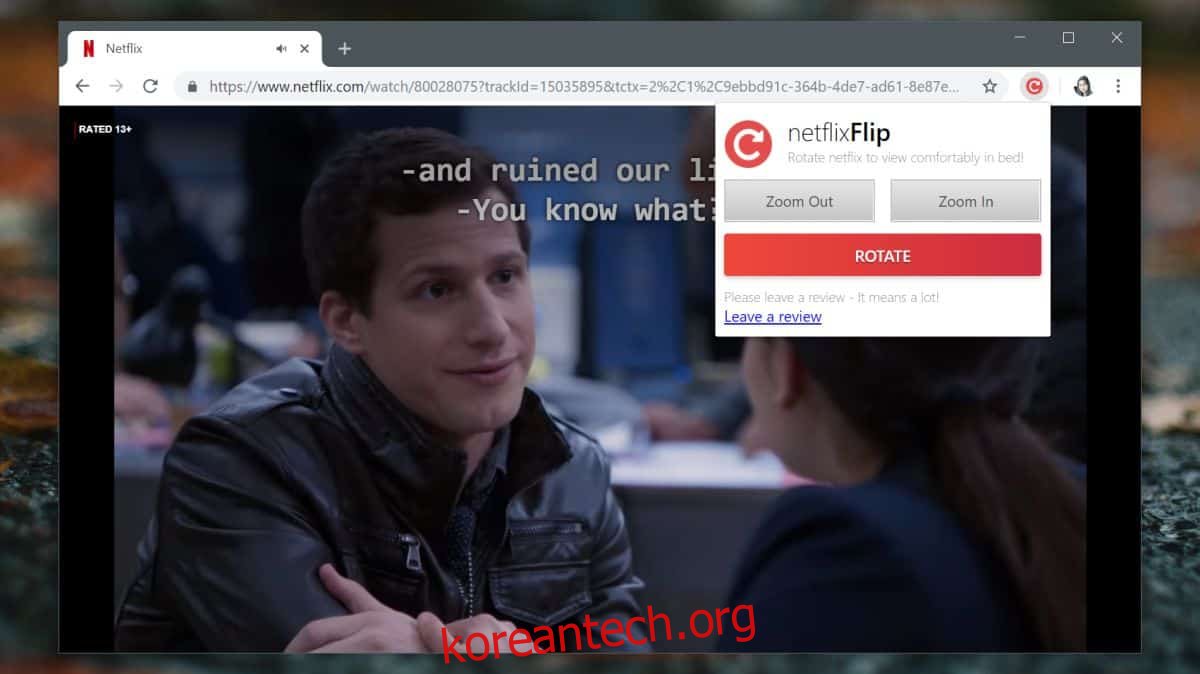숨겨진 Netflix 카테고리를 잠금 해제하고 IMDb 등급을 받고 필요한 경우 외부 자막을 로드할 수 있는 브라우저 확장 프로그램이 많이 있습니다. 보기의 측면을 더 좋게 만드는 데 초점을 맞추는 사람은 많지 않습니다. Netflix에 관한 한 가변성의 여지가 많지 않기 때문일 수 있지만 Netflix를 확대/축소하거나 회전하려는 경우 Chrome에서 Netflix Flip이라는 확장 프로그램을 사용하여 할 수 있습니다.
확대/축소 및 회전 Netflix
넷플릭스 플립 설치 Chrome 웹 스토어에서 다운로드하고 브라우저에서 Netflix를 방문하세요. 확장 프로그램은 URL 표시줄 옆에 Chrome의 새로 고침 버튼처럼 보이는 빨간색 버튼을 추가합니다. Netflix에 접속하여 재생할 타이틀을 선택했으면 이 버튼을 클릭하세요.
세 개의 버튼이 있는 메뉴가 열립니다. 축소, 확대 및 회전. 그들은 자명합니다.
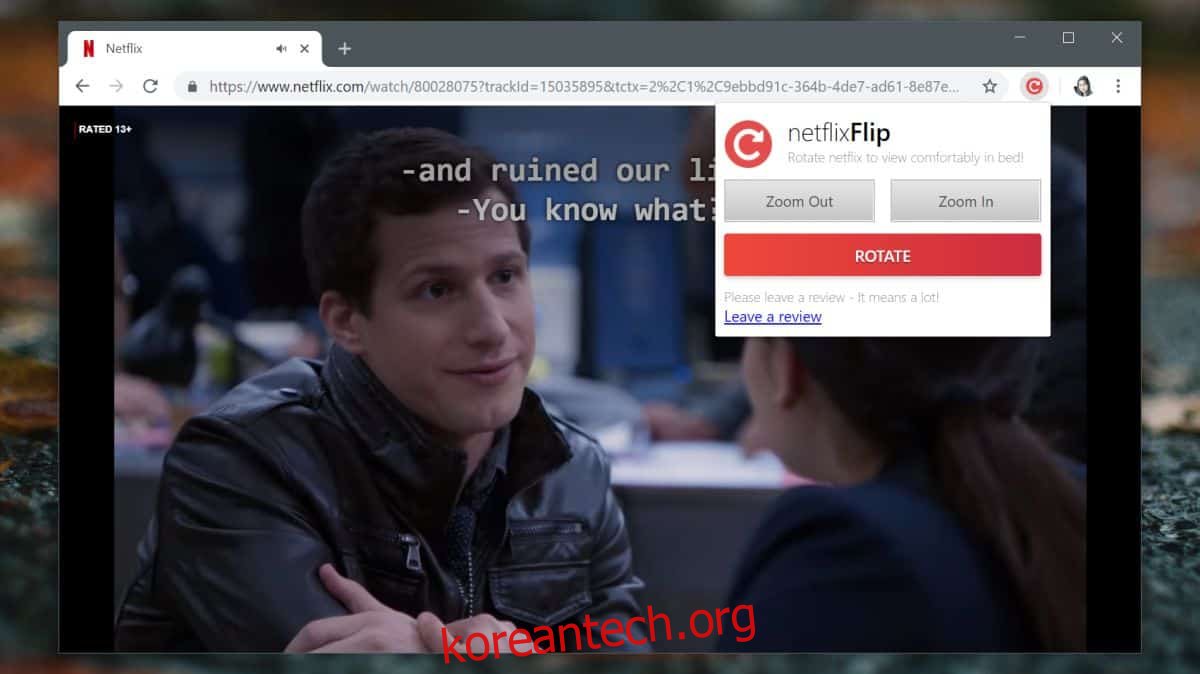
재설정 버튼이 없으므로 너무 많이 확대하거나 너무 많이 축소한 경우 페이지를 새로고침하거나 크기를 추측하여 다시 정상으로 설정해야 합니다. 회전 기능을 사용하면 원래 위치로 돌아갔을 때 훨씬 더 쉽게 알 수 있습니다.
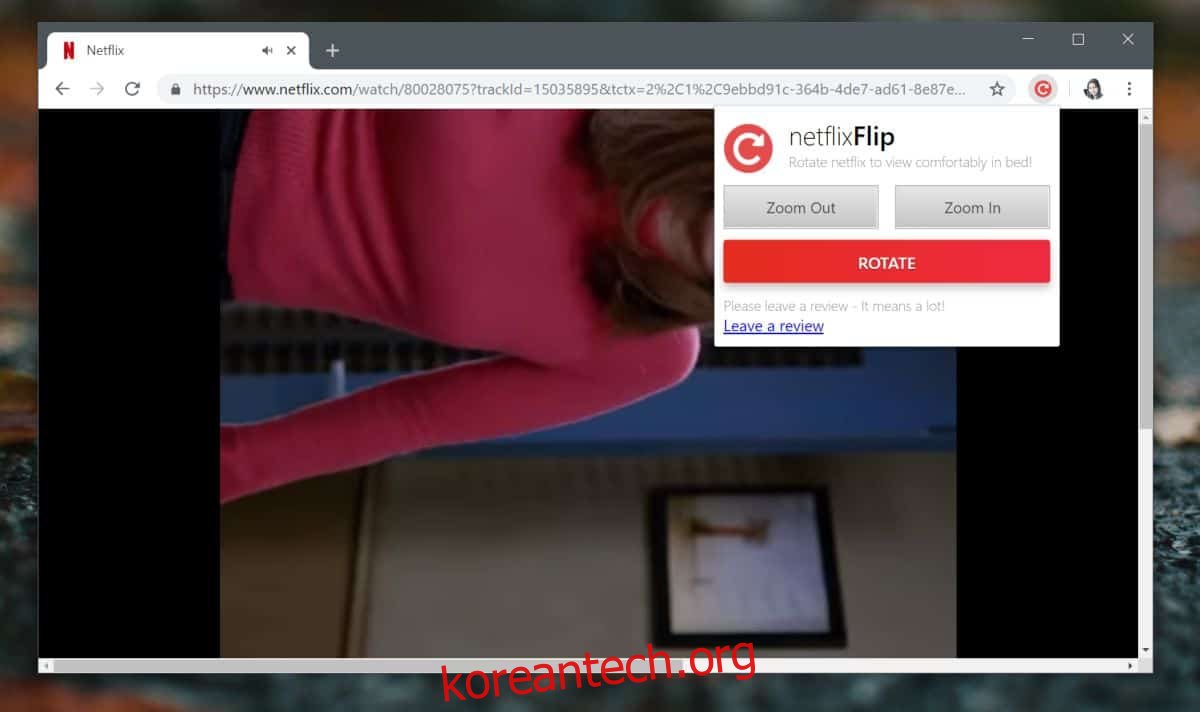
Netflix를 볼 때 왜 화면을 회전해야 하는지 생각하고 계실 수 있습니다. 특정 모니터 방향 요구 사항을 충족하기 위해 필요할 수 있습니다. 확대/축소 기능은 전체 화면 모드로 시청할 때 Netflix가 빈 공간을 남기거나 화면에서 무언가를 더 자세히 보고 싶은 경우에 유용합니다.
Netflix용 도구를 제공하는 것 외에는 이에 대한 정의된 사용 시나리오가 없습니다. 이러한 도구는 미디어 플레이어에게는 생소한 것이 아니지만 Netflix에는 악명 높은 단순한 미디어 플레이어가 있으므로 개발자는 종종 단점을 보완하기 위해 유용한 작은 도구를 만듭니다. 이 확장은 그 중 하나일 뿐입니다.
Netflix는 특히 애니메이션 시리즈를 시청하는 경우 항상 작동하지는 않지만 사용자가 시리즈 소개를 건너뛸 수 있는 기본 옵션을 추가했습니다. 사용자는 원래 확장 프로그램을 통해 쇼의 인트로를 건너뛰었지만 Netflix는 빠르게 파악했고 사용자가 쇼의 인트로와 요약을 모두 건너뛸 수 있는 옵션을 추가했습니다.
Netflix가 가지고 있는 미디어 플레이어와 관련하여 누락된 기능이 있습니다. 예를 들어 사용자는 Windows 10 앱에서만 10초 뒤로 이동할 수 있습니다. 웹 버전의 미디어 플레이어에는 기능이 훨씬 적기 때문에 이와 같은 확장 프로그램이 개발되었습니다.